这篇PS图片合成教程很是酷炫,教程教我们用PS打造一个镂空的苹果,希望优图宝的朋友们喜欢这篇教程,我们先看看原图和效果图的对比:原图: 效果图:
效果图: UtoBao编注:更多PS图片合成教程学习进入优图宝ps图片合成栏目,地址:http://www.utobao.com/news/58.html
UtoBao编注:更多PS图片合成教程学习进入优图宝ps图片合成栏目,地址:http://www.utobao.com/news/58.html
具体的制作步骤如下:
1、打开一张水果图片,效果如图一所示。
2、将水果抠出,复制生成图层1。 图一
图一
3、单击工具箱中的"钢笔工具"按钮,绘制出如图二所示的钢笔路径。 图二
图二
4、单击工具箱中的"路径选择工具",按住"Shift+Alt"键,在绘制的路径上按住左键向下拖拽鼠标,对其进行复制,效果如图三所示。 图三
图三
5、单击工具箱中的"转换点工具",对控制柄进行调整效果如图四所示。 图四
_ueditor_page_break_tag_
图四
_ueditor_page_break_tag_
6、将路径转换为选区,然后将"图层1"设置为当前层,按删除键删除选择区内的图形,效果如图五所示。 图五
图五
7、取消选区,再单击"路径"面板中的"工作路径"将其选择,然后单击"路径"面板右上角的三角按钮,在弹出的菜单中选择"存储路径"命令。 8、在弹出的对话框中,将"工作路径"存储为"路径2",单击好,将"路径2"复制生成为"路径2副本"。
9、单击工具箱中的"路径选择工具",在画面中选取钢笔路径,然后选择菜单栏中的"编辑""变换路径""垂直翻转"命令,将路径垂直翻转,效果如图六所示。 图六
图六
10、单击工具箱中的"转换点工具",将翻转后的钢笔路径调整至如图七所示。 图七
图七
11、用同样的方法,将复制出的钢笔路径依次选择并垂直翻转,然后调整至如图八所示的形态。 图八
图八
12、单击工具箱中的"椭圆"按钮,在画面中绘制出如图九所示的椭圆选区。 图九
图九
13、单击路径面板底部的将"选区转换为路径"如图十,然后按"Ctrl+X"键,将转换的钢笔路径剪切到剪贴板中。 图十
_ueditor_page_break_tag_
图十
_ueditor_page_break_tag_
15、按"Ctrl+T"键,为路径添加自由变形框,调整效果如图十一所示。 图十一
图十一
17、设置前景色为黑色,背景色为灰色,然后单击"渐变"工具,由上至下填充渐变色,效果如图十二所示。  图十二
图十二
18、取消选区,选择菜单栏中的"滤镜""杂色""添加杂色"命令,弹出"添加杂色"对话框,参数设置如图十三所示。 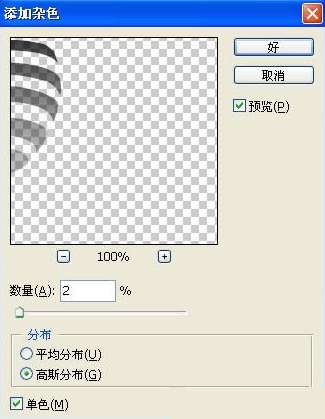 图十三
图十三
 图十四
图十四
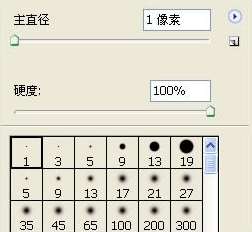 图十五
图十五
23、打开"路径"面板,单击其下方的"描边路径",用设置的笔头描绘路径,然后在灰色区单击,将路径隐藏,用"橡皮"工具将描绘的下方檫除,效果如图十六所示。 24、将"路径2副本"显示在画面中,打开"图层"面板,新建"图层4"并调整到图层1的下方。  图十六
_ueditor_page_break_tag_
图十六
_ueditor_page_break_tag_
25、打开"路径"面板,单击其下方的"描边路径",用设置的笔头描绘路径,然后在灰色区单击,将路径隐藏,用"橡皮"工具将描绘的下方檫除,将不透明度设置为60%效果如图十七所示。  图十七
图十七
 图十八
图十八
26、将图层合并为图层1,复制并调整图层1,制作投影效果如图十八,填充黑色高斯模糊后最终效果如图:
 最终效果
最终效果
UtoBao编注:更多PS图片合成教程学习进入优图宝ps图片合成栏目,地址:http://www.utobao.com/news/58.html




